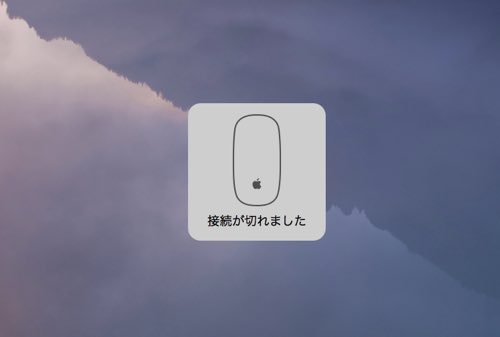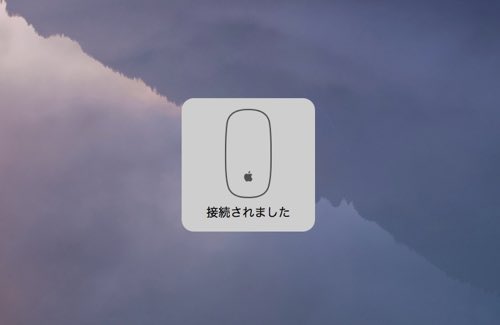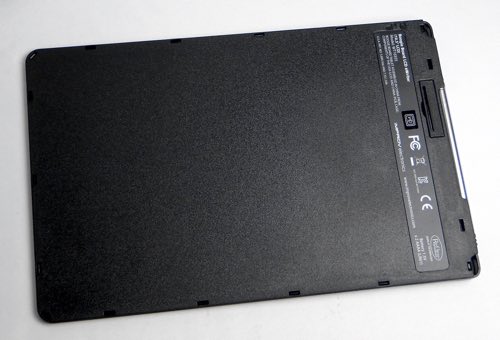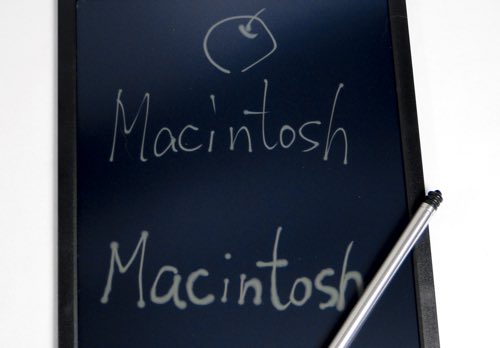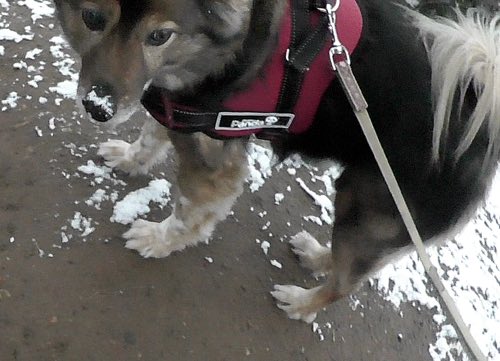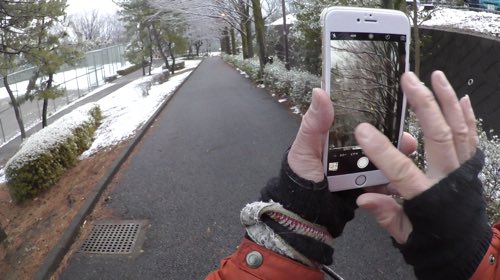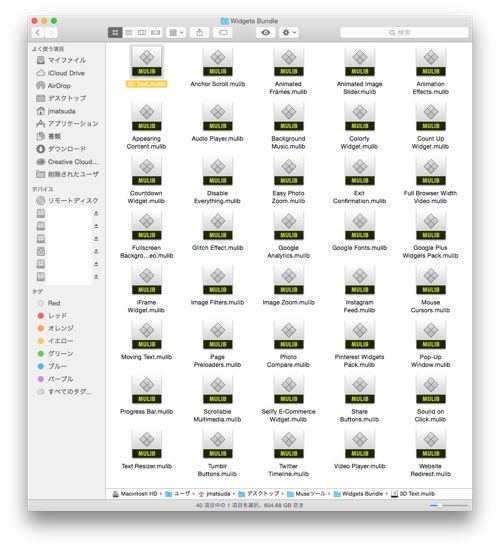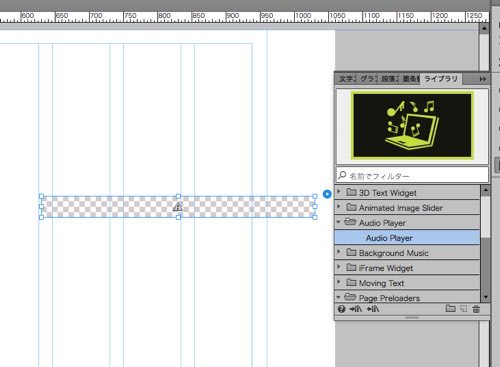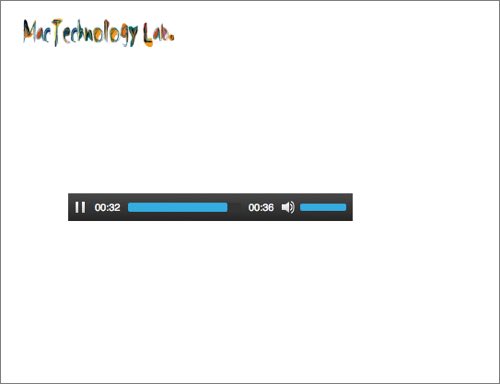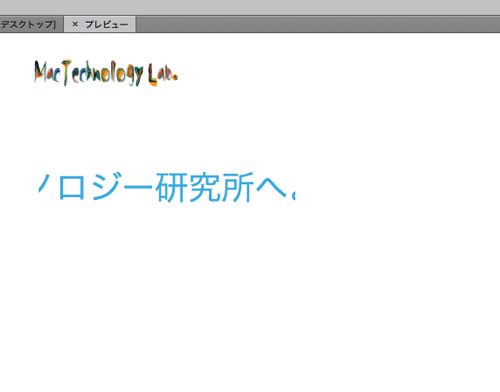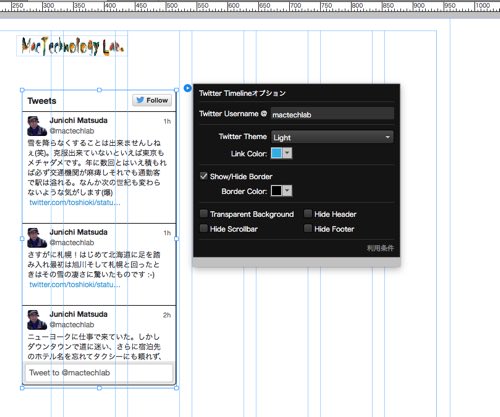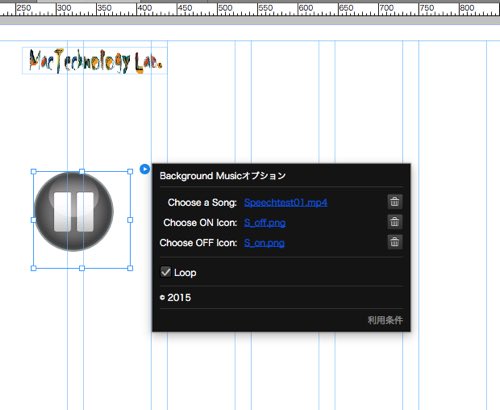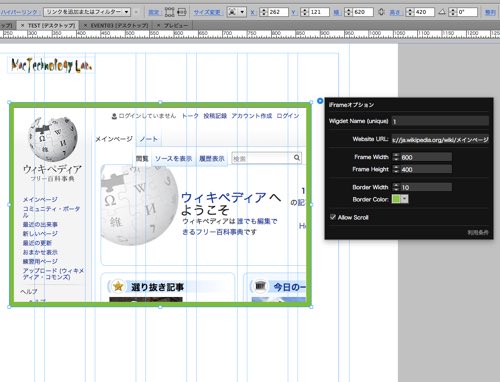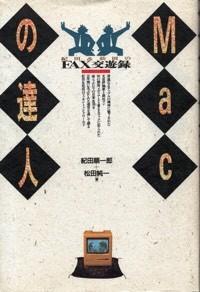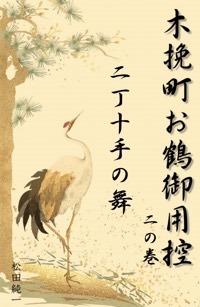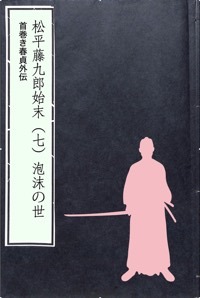フォーカルポイント株式会社は3月10日、ケーブル長さを調節できる巻き取り機能を搭載した、Apple純正ケーブルと連携するアルミニウム素材のiPhone用充電ドックとApple Watch用充電ドック「Just Mobile HoverDock」シリーズを全国の家電量販店および雑貨店舗などを通じて発売すると発表。同社の運営するオンラインストアでも本日より販売を開始した。【Just Mobile HoverDock について】 Just Mobile HoverDock for iPhone 製品ページ Just Mobile HoverDock for Apple Watch 製品ページ
トリニティ株式会社は3月10日、iPhone 6s/6およびiPhone 6s Plus/6 Plusに対応したアクセサリーを全国の家電量販店、一部雑貨店を通じて3月中旬より販売すると発表。なお、本製品はTrinity Online Storeでも取り扱いする。※カードポケットシリコンケース △ iPhone 6s/6およびiPhone 6s Plus/6 Plusに対応したアクセサリー7種 【保護フィルム】 ブルーライト低減&バブルレスフィルム(光沢) 瞬間傷修復&バブルレスフィルム(光沢) 【ケース】 カードポケットシリコンケース カードポケット&背面グリップバンドシリコンケース 0.7mm極薄ケース エコレザーカードポケットスリーブ ベルトクリップケース トリニティ株式会社
フォーカルポイント株式会社は3月9日、Just Mobileの軽量かつ耐久性の高い削り出しのアルミニウムを使用した、2ポートUSB電源アダプタ「Just Mobile AluPlug」を同社の運営するオンラインストアを通じて3,600円(税込)で本日より発売と発表。【Just Mobile AluPlug】 [製品の主な特徴] [製品仕様] Just Mobile AluPlug 製品ページ
現在販売されているiMacや単体のアクセサリーで購入する場合、そのマウスはMagic Mouse 2 と2世代の充電式となっているが、私のようにまだまだ旧来の初代Magic Mouseを愛用しているユーザーも多いと思う。問題はこのMagic MouseのBluetoothが頻繁に切れるので困っていた...。※問題のApple Magic Mouse ※こうしたメッセージが頻繁に繰り返されるときがあり、困惑していた ※適度に薄く弾力性のある材質をカットして蓋の裏に敷いてみる...
株式会社バード電子は3月8日、ステンレス製で滑らかさと静音性を追求した長寿命マウスパッド「ステンレス製マウスパッド(SMP-10M)」を10日より発売すると発表。発売後1週間は送料無料サービスがある。【製品特長】 ステンレス製マウスパッド(SMP-10M)
以前から気になっていたキングジムの電子メモパッド「Boogie Board BB-2」を手に入れた。電子ペーパーを採用しなめらかな書きごこちで、細い線も太い線も自由自在。そしてボタンを押すと瞬時に画面を消去できるという電子文具である。※キングジム 電子メモパッド ブギーボードBB-2 パッケージ ※「Boogie Board BB-2」と付属のスタイラスペン(上)。背面はこんな感じ(下) ※背面の電池カバー。上はホルダーに収まったスタイラスペン ※早速スタイラスペンで描いてみた... ※中央の丸いボタンが "erase" ボタン ※向かって右サイドに “erase” ボタンをロックする機能がある ※書いた結果を残したい場合、私はScanSpap SV600でスキャニングしている
梅の花は咲きはじめ、桜も種によってはちらほらと咲き始める季節になったが朝晩はまだまだ寒い。この25日も明け方雪が降った…。短い時間であがったので交通機関に影響があるほどの積雪はなかったが、散歩で通る路々は薄く雪化粧となり風景は一変していた。オトーサンは寒くて少しでも早く帰りたいところだが、我が娘はこの雪が好きなのだから困る。※なに考えているんだか... ※鼻の頭に雪を付けて喜んでいる(笑) ※オトーサンはしばし、いつもの風景と一変した雪化粧をiPhoneに収めた ※ラテの大好きな女子と5ヶ月ぶりに出会えた。オトーサンに「アタシ嬉しい」と言ってるようなラテの表情が印象的だ ※もしかしたら今以上に会えなくなるかも知れないので当該「ラテ飼育格闘日記」のURLを記したカードを受け取ってもらった ※ベンチに座っていたご主人に「遊ぼう!」のポーズを見せるラテ
先般新しい暖房機器、遠赤外線輻射式セラミックヒーター「サンラメラ 」を購入したがその際にサービス品としてアナログ式のプログラムタイマーが同梱されていた。これはこれで面白いが時間的には15分単位の設定とアバウトなのでより正確で多機能なデジタル式の製品を探してみた。※エコキーパー EC-04 のパッケージ ※エコキーパー EC-04のフロントデザイン ※背面にプラグ、側面にコンセントがある ※本体をコンセントに差し込むと「通電」LEDが点灯する ※積算電気料金表示例。使用電気に応じた料金の累計を表示してくれる ※1時間当たりの電気料金表示例。次の瞬時電力量(kW)×22円で計算 ※瞬時電力量例。リアルタイムで使用している電力量を表示してくれる ※積算電力量。エコキーパー EC-04を使い始めたばかりなのでこの値だが、使用した電力量の累計を表示してくれる ※節約電気料金。タイマーを使った場合に1週間で節約できるおおよその電気料金を表示してくれ る
フォーカルポイント株式会社は3月3日、OtterBox社の独自の厳しい品質基準テストをクリアした iPhone 6s / 6 Plus 対応のスタンド機能・カードスロット付き本革製耐衝撃フォリオケース「OtterBox Strada シリーズ for iPhone 6s Plus/6 Plus」を全国の家電量販店および雑貨店舗などを通じて発売すると発表。同社の運営するオンラインストアでも予約受付を開始した。【OtterBox Certified (OtterBox認定耐衝撃落下テスト)について】 ここ よりご覧いただける。【OtterBox Strada シリーズ for iPhone 6s Plus/6 Plus】 [製品の主な特徴] [対応モデル] OtterBox Strada シリーズ for iPhone 6s Plus/6 Plus 製品ページ
相変わらず時間があればAdobe Muse CCと格闘している。格闘といえば苦しかったり辛かったりを想像するかも知れないがこの格闘は実に楽しい。無論まだまだ思うとおりにはいかないし時にはなぜ旨くいかないかの原因さえ分からないこともあるが小さなウィジェットひとつを試しながら時間の経つのも忘れている...。※MuseTemplatesPro.comからウィジェットが40種揃っている「Widgets Bundle」を購入した 1)Audio Player ※ライブラリからAudio Playerを選択し、Museのデザインページへドラッグする ※プレビューした状態。プレーヤーのボディやらのカラーも選択可能 2)Moving Text ※表示のフィールド枠を整え、オプションウィンドウでテキストやそのカラー、サイズなどを選ぶだけ 3)Twitter Timeline ※Twitterのタイムラインをウェブページに表示させることができる 4)Background Music ※当該ページが開かれると指定したサウンドを再生する。ボタンを置きOFFあるいはONすることも可能 5)iFrame Widget ※任意のURLページをフレーム内に表示する。表示枠内に表示しきれない範囲をマウスポインタでスクロールすることもできる MuseTemplatesPro.com